Windowsxp系统下怎样设置登录时间限制
默认情况下,我们在任何时间段内都可以登录xp系统,不过一些用户为了合理控制自己孩子的上网时间,就想要对孩子账户的登录时间进行限制。这该如何操作呢?要限制账户登录的时间,需要设置账户属性的“账户”选项卡。下面,小编就给大家分享下Winxp系统设置登录时间限制的具体方法。
具体步骤如下:
1、ghost xp sp3执行【开始】I【管理工具】丨【Active Directory用户和计算机】命令,在如图1所示的 “Active Directory用户和计算机”窗口中,单击用户所在的容器(如【users】容器),右市需设置的用户,执行【属性】命令,单击【账户】选项片。

2、在如图2所示的账户选项卡中单击【登录时间(L)...】按钮。
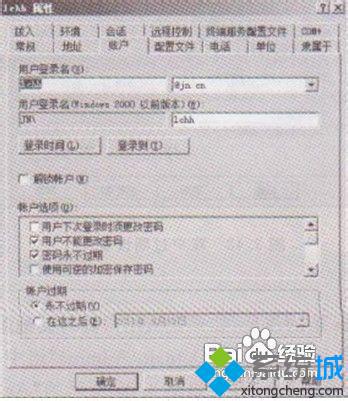
3、在如图3所示的窗口设置“周一至周五从7:00到19:00”允许登录,单击【确定】按钮完成设置。

通过上述步骤的简单操作,我们就能成功设置xp登录时间的限制了!更多精彩的内容请继续关注系统城官网www.xitongcheng.com
相关推荐:
Windows XP怎么设置宽带重拨的时间间隔
相关教程:开机有两个账户默认登录一个怎样登录microsoft账户xp用户账户控制怎么取消xp设置默认账户如何设置子网掩码我告诉你msdn版权声明:以上内容作者已申请原创保护,未经允许不得转载,侵权必究!授权事宜、对本内容有异议或投诉,敬请联系网站管理员,我们将尽快回复您,谢谢合作!










